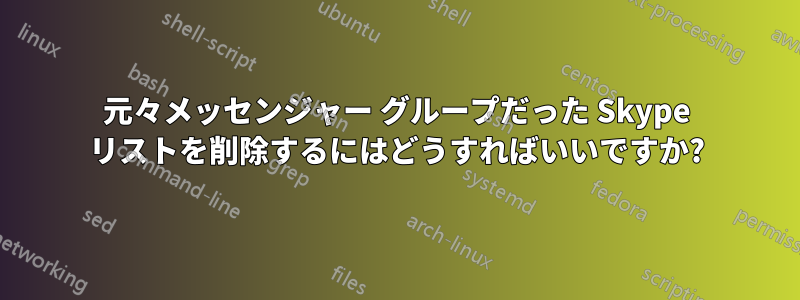
まず、いくつか注意点があります。
- 削除する方法は知っていますリストSkypeで作成したものです。
- 削除する方法は知っていますグループSkypeで作成したものです。
- 削除する方法は知っています連絡先Skype の連絡先と Messenger の連絡先の両方が削除されたままになります。
- 「メッセンジャー グループ」と「Skype リスト」は、連絡先を整理するために作成された連絡先リストです。
- 「Skype グループ」は、複数の人の間で行われる会議のような会話です。「Messenger グループ」しないでくださいこれは意味します。
- 私は Skype の通常の Windows デスクトップ バージョン、つまりバージョン 7.8.80.102 を使用しています。
- Android Skype 6.1.0.16416 を使用しています。アプリ内にリストを削除する機能は見つかりませんでしたが、リストは表示できます。
問題:
- 昔々、MSN Messenger がありました。それが Windows Live Messenger になりました。以降は単にメッセンジャーと呼ばれます。
- 私には連絡先が複数あったので、12 個以上の Messenger グループを作成して整理しました。
私は別の Skype アカウントも作成しました (最初はほとんど使用しませんでした)。
時が経ち、Messenger は Microsoft によって廃止されました。私の Messenger アカウントは Skype アカウントと統合されました。私は Messenger の使用をやめ、Skype に完全に移行しました。
さらに時間が経ち、私はついに古いメッセンジャーの連絡先の多くを削除しました。ほんの一握りだけ残して、残りは削除しました。元のグループは不要になりましたが、いずれにせよSkypeでは表示されませんでした。
しばらくして、オリジナルのメッセンジャーグループ再登場Skypeでは「リスト」として、以下ではゾンビリスト(Skype の連絡先を整理するために作成した純粋な Skype リストもあります)。
- メッセンジャー グループに再表示されたこれらの新しい「リスト」は、現在ほとんどが空白です。連絡先が 1 つだけのものもあります。これは、以前にほとんどのメッセンジャーの連絡先を削除したためです。
Skype のゾンビ リストは削除できます。方法はわかっています。リストを選択して、その横にあるゴミ箱アイコンをクリックするだけです。これで消えます。
しかし、ゾンビリストをすべて削除してから10~15分後、彼らは戻ってくる!いくつかのリストから削除した連絡先もリストに戻ります。
- これらのゾンビ リストの 1 つの名前を変更すると、10 ~ 15 分後に名前が元の名前 (Messenger の時代と同じ) に戻ることに気付きました。
どうすれば本当に本当にこれらのゾンビリストを削除しますか?
答え1
少し調べてみたところ、解決策が見つかりました。今のところ、グループは戻ってきていません。
- へ移動People アプリのウェブサイトMicrosoft アカウント (Skype で使用するのと同じアカウント) にサインインします。
- Skype デスクトップにもサインインしていることを確認してください。
- People サイトの左側で、各 Skype リスト (Messenger グループなど) を見つけます。以下「グループ」と呼ぶ) を削除します。
- 検索しやすくするために、設定メニューで連絡先の種類の一部 (Outlook、Skype、Messenger など) を無効にして、削除したいグループだけがほとんど表示されるようにしてください。右上の名前の近くにある歯車アイコンをクリックすると、メニューが表示されます。
- グループをクリックすると、連絡先(ある場合)が右側にリストされます。
上部のバーの「削除」をクリックし、ポップアップの「削除」をクリックして確認します。
- 削除されたグループが左側のリストにまだ表示される場合があります。これは People アプリのバグです。サイトをリロードすると、このバグは消えます。
Skype デスクトップの連絡先ウィンドウに移動し、グループを開きます。
グループ名の近くにある削除アイコンをクリックし、削除ボタンをクリックして確認します。
削除するグループごとに、2 つの削除アクション (手順 3 ~ 7) を繰り返します。
答え2
私も同じ問題を抱えていたと思います。リストの名前を変更したり、リストから連絡先を変更したりすることができ、すべてがそのまま残りましたが、リストを削除すると再び表示されてしまいました。
リストを削除する詳しくはこちらSkype のリストが削除されて再表示される問題を回避できません (Skype アプリのみ)。
最終的に、リストを 1 つずつ削除し、1 つのリストを削除してから次のリストを削除するまでに十分な時間 (約 20 分) を置くだけで、リストを削除することができました。
こうすることで、すべてのリストが消えました。他の作業をしているときに Skype のことを思い出すたびに、リストを 1 つ削除するだけです。




